Descargas totales
Contenido de la página
Temas candentes
El Arranque Seguro, una función de seguridad integrada en los PC modernos, garantiza que sólo se ejecuten cargadores de arranque del sistema operativo firmados y autenticados durante el arranque. Aunque esto añade una capa de protección contra la ejecución no autorizada de código, en ocasiones se manifiesta como un obstáculo inesperado para los usuarios, impidiendo que su sistema se inicie correctamente.
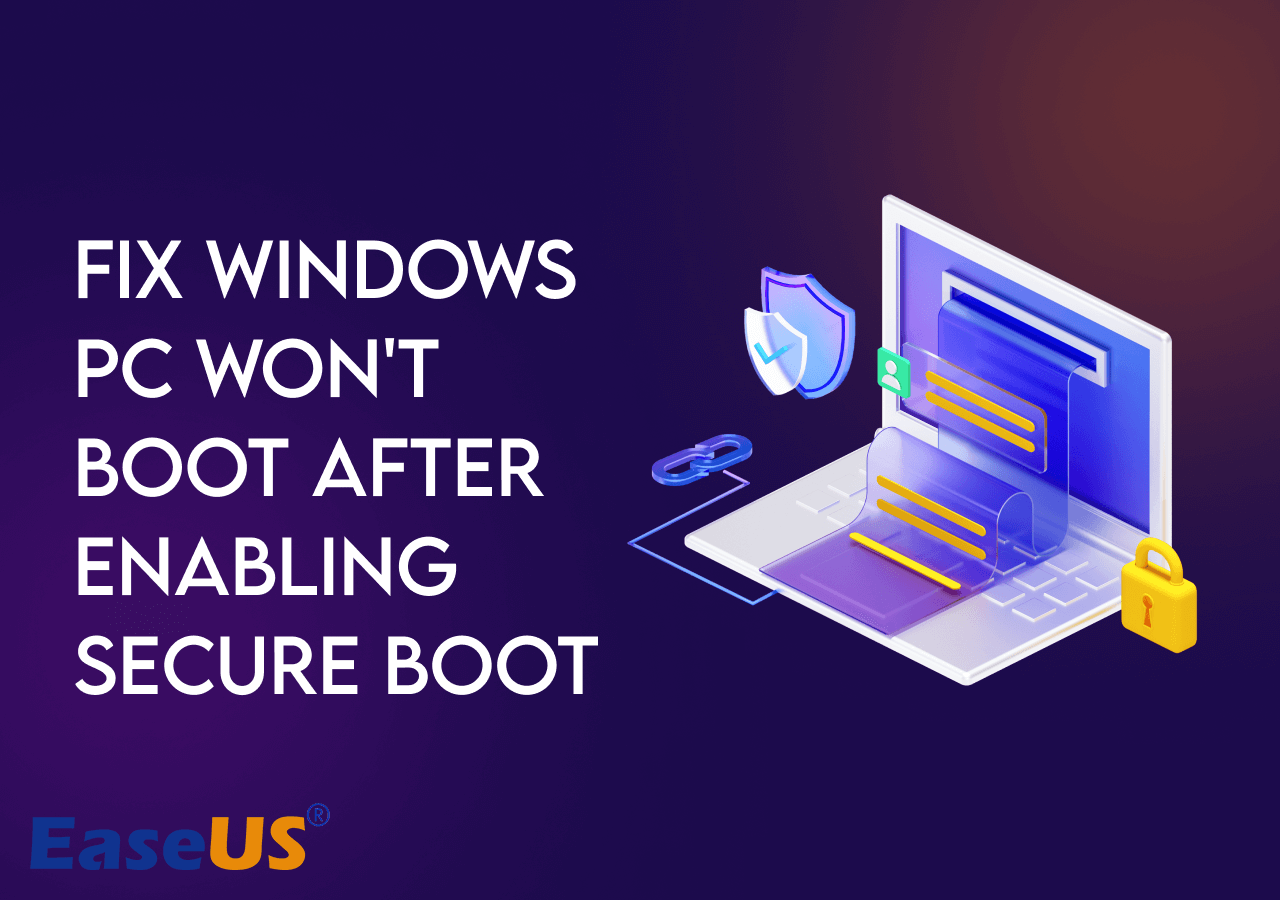
Considera el siguiente escenario extraído de la experiencia de un usuario en un foro de la Comunidad Microsoft:
Si tú también estás lidiando con el problema de que el PC con Windows no arranca tras activar el Arranque Seguro, no temas. Este artículo de EaseUS es tu brújula a través del laberinto de los problemas de arranque. Al final de esta guía, poseerás los conocimientos y herramientas necesarios para navegar por el enigma del Arranque Seguro y revivir tu sistema.
9 Arreglos: El PC no arranca tras activar el arranque seguro
Aquí enumeramos las 9 soluciones que pueden resolver el problema de que el PC no arranque tras activar Secure Boot. Sigue leyendo para conocer los detalles.
- Método 1: Desconecta las unidades externas
- Método 2: Quitar la batería CMOS
- Método 3: Convertir disco MBR a GPT
- Método 4. Actualizar la versión de la BIOS
- Método 5. Actualizar el controlador SSD
- Método 6. Reparar con software de terceros
- Método 7. Arrancar desde Bootx64.efi o Bootia32.efi manualmente
- Método 8. Busca actualizaciones de Windows
- Método 9: Realizar una instalación limpia
Método 1: Desconecta las unidades externas
Aunque el almacenamiento adicional o las copias de seguridad son convenientes, las unidades externas a veces pueden plantear un problema durante el proceso de arranque. Cuando se conectan, estas unidades pueden interferir inadvertidamente en la secuencia de arranque del sistema, haciendo que el PC con Windows falle tras activar el Arranque Seguro.
Para solucionar este problema, desconecta todas las unidades externas de tu PC. Esto eliminará las posibles interferencias y permitirá que el sistema arranque sin requisitos externos.
Pruébalo y comprueba si esta sencilla acción resuelve tu problema de arranque. A menudo, una desconexión rápida puede ser la clave para que tu PC con Windows vuelva a arrancar. Pasa a la siguiente sección una vez que hayas probado esto.
Método 2: Quitar la batería CMOS
Ahora, vamos a explorar otra vía para solucionar el problema de arranque del PC con Windows después de activar el Arranque Seguro. A veces, la batería CMOS de la placa base puede causar problemas al juzgar erróneamente el estado de Secure Boot, provocando problemas de arranque.
Para proceder, localiza la pila CMOS en tu placa base. Suele ser una pila de botón. Antes de empezar, asegúrate de que tu PC está apagado y desenchufado. Retira suavemente la pila CMOS, espera uno o dos minutos y vuelve a insertarla. Esta breve extracción permite a la placa base restablecer su configuración. Enciende el PC y observa si persiste el problema de arranque.

Esta técnica puede ayudar a garantizar un proceso de arranque sin problemas y ofrece un medio no intrusivo de solucionar posibles errores de configuración. No te preocupes si el problema persiste; veremos otras soluciones en las partes siguientes.
Método 3: Convertir disco MBR a GPT
El estilo de partición de tu disco desempeña un papel fundamental en cómo arranca tu sistema. MBR (Master Boot Record) está asociado a la BIOS heredada, mientras que GPT (GUID Partition Table) está vinculado a UEFI, la moderna interfaz de firmware. El Arranque Seguro suele requerir un entorno UEFI, y pueden surgir problemas de compatibilidad si tu disco utiliza el estilo MBR más antiguo.
Esta técnica puede ayudar a garantizar un proceso de arranque sin problemas y ofrece un medio no intrusivo de solucionar posibles errores de configuración. Empieza por examinar el estilo de partición de tu disco. Éste podría ser el origen del problema si es MBR y has activado el Arranque Seguro. Arrancar desde un dispositivo MBR puede ser más fácil y compatible cambiando a un GPT.
Si no quieres reinstalar el sistema Windows después de convertir MBR a GPT, necesitarás una herramienta fiable de gestión de particiones. EaseUS Partition Master Professional es una herramienta fácil de usar que simplifica el procedimiento de conversión. Puedes ahorrar tiempo y esfuerzo cambiando a este software en lugar de reinstalar Windows.
EaseUS Partition Master Professional viene equipado con funciones adaptadas a la gestión de discos, que garantizan una transición fluida de MBR a GPT.
Paso 1. Descarga e inicia EaseUS Partition Master en tu ordenador.
Paso 2. Ve a Convertidor de discos, selecciona "MBR => GPT" y haz clic en "Siguiente" para continuar.

Paso 3. Selecciona el disco MBR de destino que quieras convertir a GPT y haz clic en "Convertir" para iniciar la conversión.

Puedes compartir este software profesional con tus amigos que necesiten una herramienta fiable para gestionar discos y particiones.
Método 4. Actualizar la versión de la BIOS
La BIOS actúa como puente fundamental entre tu hardware y el sistema operativo. Una BIOS obsoleta puede carecer del soporte necesario para el Arranque Seguro, causando problemas de compatibilidad.
Así que, si estás experimentando complejidad con el arranque, es hora de considerar una actualización de la BIOS.
Paso 1. En el cuadro de búsqueda, busca y abre "Información del Sistema". Entonces, podrás ver la versión de la BIOS de tu PC. También puedes acceder a la información durante el proceso de arranque inicial o dentro de la configuración de la BIOS/UEFI.

Paso 2. Dirígete al sitio web oficial del fabricante de tu PC. Busca la sección de soporte o descargas.
Paso 3. Busca la actualización de la BIOS adecuada para el modelo de tu PC y descárgatela.
Paso 4. Asegúrate de que tu PC dispone de una fuente de alimentación estable.
Paso 5. Ejecuta la utilidad para actualizar la BIOS y sigue las instrucciones que aparecen en pantalla.
Paso 6. Reinicia tu PC. Una vez completada la actualización, vuelve a comprobar la versión de la BIOS para confirmar que la actualización se ha realizado correctamente.
Recuerda que la actualización de la BIOS requiere una atención cuidadosa y el cumplimiento de las directrices del fabricante.
Lee también
Método 5. Actualizar el controlador SSD
En la complejidad de la funcionalidad de un PC con Windows, incluso los actores aparentemente pequeños, como el controlador de tu SSD (Unidad de Estado Sólido), pueden desempeñar un papel crucial. Si tu PC tiene problemas de arranque tras la activación del Arranque Seguro, el problema puede ser un controlador SSD obsoleto. Un controlador de SSD obsoleto puede provocar problemas de compatibilidad, especialmente cuando está en juego el Arranque Seguro.
Para garantizar un arranque fluido y seguro, es crucial que el controlador SSD se mantenga actualizado.
Paso 1. En el cuadro de búsqueda, busca y abre "Administrador de dispositivos". A continuación, localiza los controladores de disco e identifica el modelo de tu SSD. También puedes encontrarlo comprobando las especificaciones de tu PC.

Paso 2. Busca y descarga el último controlador SSD compatible con tu modelo en el sitio web oficial del fabricante de tu SSD.
Paso 3. Antes de proceder, haz una copia de seguridad de los datos cruciales de tu SSD.
Paso 4. Ejecuta el archivo del controlador descargado y sigue las instrucciones en pantalla para instalar el nuevo controlador. Esto puede implicar extraer archivos o pasar por un asistente de instalación.
Paso 5. Reinicia tu PC una vez finalizada la instalación.
Actualizar el controlador de tu SSD es un paso proactivo que soluciona el problema de arranque inmediato y contribuye a la salud y el rendimiento general de tu sistema.
Método 6. Reparar con software de terceros
Los archivos de sistema dañados o corruptos pueden causar impedimentos en la capacidad de arranque del sistema. Estos archivos son la columna vertebral de tu sistema operativo, y cualquier irregularidad puede provocar un fallo en el proceso de arranque.
En esos momentos, EaseUS Partition Master Professional para una solución. Este versátil software no sólo ayuda en la gestión del disco, sino que también viene equipado con una función de Reparación de Arranque. Esta función está diseñada para reparar archivos de sistema dañados y hacer que tu PC vuelva a funcionar.
Paso 1. Inicia EaseUS Partition Master después de conectar la unidad externa/USB a tu ordenador, ve a "Medios de arranque" y haz clic en "Crear medios de arranque".

Paso 2. Selecciona una unidad USB o CD/DVD disponible y haz clic en "Crear". También puedes grabar el archivo ISO de Windows en el medio de almacenamiento.

Paso 3. Conecta la unidad de arranque creada al nuevo ordenador y reinícialo manteniendo pulsada la tecla F2/Supr para entrar en la BIOS. A continuación, establece la unidad de arranque WinPE como disco de arranque y pulsa F10 para salir.
Paso 4. Vuelve a arrancar el ordenador y entra en la interfaz WinPE. A continuación, abre EaseUS Partition Master y haz clic en "Reparación de arranque" en la opción "Kit de herramientas".

Paso 5: Selecciona el sistema que quieres reparar y haz clic en "Reparar".

Paso 6. Espera un momento y recibirás un aviso de que el sistema se ha reparado correctamente. Haz clic en "Aceptar" para completar el proceso de reparación del arranque.

⭐Orientación adicional
¿Te sientes atascado o necesitas más detalles? Nuestros asesores expertos están preparados para ofrecerte una orientación personalizada que responda a tus preocupaciones específicas:
Servicios de reparación de arranque de Windows de EaseUS
Haz clic aquí para contactar gratis con los expertos de EaseUS Partition Master
Los expertos de EaseUS están disponibles para proporcionarte servicios manuales 1 a 1 (24*7) y ayudarte a solucionar problemas de error de arranque de Windows, BSOD o bucle de arranque del ordenador. Nuestros expertos te ofrecerán servicios de evaluación GRATUITOS y diagnosticarán y resolverán eficazmente los fallos de arranque del sistema, los códigos de parada de Windows y los problemas de retardo del sistema operativo utilizando sus décadas de experiencia.
- 1. Arregla el error BSOD - pantalla azul/negra de la muerte debido a la actualización de Windows u otras razones.
- 2. Elimina el error de arranque de Windows, como que no se ha encontrado ningún dispositivo de arranque o que el archivo BCD está dañado.
- 3. Sirve para arreglar los códigos de error 0X000_ en el sistema Windows o los problemas de bucle de arranque del sistema operativo.
Lee también
Método 7. Arrancar desde Bootx64.efi o Bootia32.efi manualmente
Los archivos EFI, denotados por su extensión .efi, son fundamentales para el proceso de arranque UEFI. Estos archivos contienen el código ejecutable necesario para arrancar el sistema operativo. Cuando se trata de problemas de arranque relacionados con Secure Boot, seleccionar manualmente el archivo EFI adecuado puede plantear problemas potenciales en el proceso de arranque automático.
Paso 1. Accede a la configuración UEFI o BIOS de tu PC pulsando las teclas de acceso rápido de la BIOS durante el arranque. (F1, F2, F10, F12, Supr o Esc.)
Paso 2. Ve a la sección de opciones de arranque de la configuración UEFI/BIOS. Para arrancar, elige manualmente un archivo EFI. Puedes encontrarlos aquí:
- \EFI\boot\bootx64.efi
- \EFI\boot\bootia32.efi
Paso 3. Selecciona bootx64.efi o bootia32.efi, dependiendo de tu sistema. Normalmente, el sector EFI de tu sistema tiene estos archivos.
Paso 4. Guarda los cambios y sal de la configuración UEFI/BIOS tras seleccionar el archivo EFI adecuado. Tu sistema debería intentar arrancar utilizando el archivo EFI elegido manualmente.
Al invocar manualmente los archivos bootx64.efi o bootia32.efi, tomas el control del proceso de arranque y eludes posibles obstáculos relacionados con el Arranque Seguro.
Puedes consultar este artículo para conocer más detalles sobre la diferencia entre UEFI y BIOS.

UEFI vs. BIOS: Cuál es la diferencia y cómo elegir
¿Qué es UEFI/BIOS? ¿Conoces la diferencia entre ellos? Este artículo te presentará información completa para ayudarte a entender UEFI vs. BIOS. Leer más >>
Método 8. Busca actualizaciones de Windows
Las actualizaciones de Windows sirven como primera defensa contra diversos errores del sistema y problemas de compatibilidad. Estos parches están pensados para mejorar las funciones de seguridad y solucionar problemas y fallos que pueden interferir en el buen funcionamiento de tu PC. En el caso de problemas de arranque relacionados con el Arranque Seguro, actualizar tu sistema Windows podría ser la solución.
Paso 1. Abre Configuración y ve a "Windows Update".
Paso 2. Selecciona "Buscar actualizaciones" en la sección Windows Update.
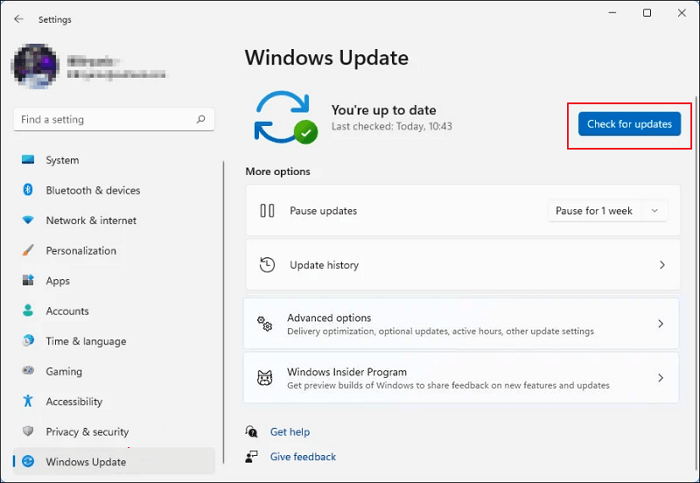
Paso 3. Selecciona "Descargar" e "Instalar" para iniciar el procedimiento de actualización si hay alguna actualización disponible.
Paso 4. Reinicia tu ordenador tras la instalación efectiva de las actualizaciones. Este es un paso necesario para que las modificaciones surtan efecto.
Si mantienes tu sistema Windows actualizado, puedes evitar dificultades de compatibilidad con el Arranque Seguro, al tiempo que fortaleces tu PC contra numerosas amenazas a la seguridad.
Método 9: Realizar una instalación limpia
Una instalación limpia elimina de tu sistema cualquier desorden acumulado, archivos dañados o configuraciones erróneas. Es como pulsar el botón de reinicio de todo tu sistema operativo, ofreciendo un borrón y cuenta nueva para una experiencia optimizada y sin problemas. Si has agotado otras vías y el problema de arranque persiste, una instalación limpia podría ser la solución definitiva.
Desde el sitio web oficial de Microsoft, descarga los medios de instalación de Windows. Crea un medio de instalación de arranque utilizando una unidad USB.
Paso 1. Arranca el ordenador después de insertar la unidad USB y reiniciar el sistema. En el menú de inicio del dispositivo, selecciona la unidad USB.
Paso 2. Sigue las instrucciones en pantalla para realizar una instalación limpia.
Paso 3. Elimina las particiones existentes, crea una nueva y formatea la unidad durante la instalación.

Paso 4. Termina la instalación, reinicia tu PC y entra en un entorno Windows nuevo.
Paso 5. Instala los controladores de hardware necesarios y busca actualizaciones de Windows para mantener tu sistema al día.
Realizar una instalación limpia puede llevar un poco de tiempo, pero a menudo proporciona una solución definitiva a los problemas persistentes de arranque.
Por qué tu PC no arranca tras activar el arranque seguro
Comprender las causas es crucial. Exploremos por qué tu PC puede tener problemas para arrancar en la era del Arranque Seguro.
- Fallo de los periféricos: Dispositivos de almacenamiento externo incompatibles, problemas con la GPU o una batería CMOS que juzga mal el estado del Arranque Seguro. Estos fallos de periféricos pueden interrumpir la secuencia de arranque, haciendo que tu PC tropiece en su danza de inicio.
- Estilo de partición incorrecto: El estilo de partición de tu disco(MBR frente a GPT) puede chocar con los requisitos del Arranque Seguro. Garantizar el estilo de partición correcto es como afinar los instrumentos de tu PC para una interpretación armoniosa.
- BIOS anticuada: Tu BIOS carece de las actualizaciones necesarias para la compatibilidad con Secure Boot. Piensa en las actualizaciones de la BIOS como la coreografía que se alinea perfectamente con la sinfonía del Arranque Seguro.
- Controladores SSD obsoletos: Puede que el controlador de tu SSD no domine el idioma del Arranque Seguro. Actualizar los controladores SSD es como dar al traductor de tu PC el dialecto más reciente para una comunicación fluida.
- Archivos de sistema dañados: Los archivos del sistema están dañados, lo que interrumpe los movimientos balletísticos del proceso de arranque. Los archivos dañados crean disonancia; hacer borrón y cuenta nueva puede ser la clave para restaurar la armonía.
No dudes en compartir el post en tus redes sociales para ayudar a más usuarios con dificultades con la información útil anterior.
Conclusión
Averiguar cómo solucionar los problemas de Windows PC no arranca tras la activación de Secure Boot requiere tanto conocimientos técnicos como experiencia práctica. Esta completa guía da a los usuarios la confianza necesaria para reparar, abarcando desde la reparación de periféricos rotos hasta la actualización de partes importantes como los controladores SSD y la BIOS. Cada uno de los métodos mostrados es una parte importante de la recuperación del sistema. Te recomendamos que utilices EaseUS Partition Master, ya que sus funciones avanzadas te ayudarán a agilizar el proceso.
Recuerda que no estás solo mientras trabajas con estas respuestas. Comparte este post con otras personas que tengan los mismos problemas y, juntos, podremos facilitar la solución de problemas de arranque seguro.
FAQs sobre El PC no arranca tras activar el arranque seguro
Aquí tienes las respuestas a las preguntas más comunes que pueden ayudar a mitigar el problema que tienes:
1. ¿Por qué mi PC no es compatible con el Arranque Seguro?
Un hardware inadecuado o la falta de compatibilidad con el firmware UEFI, que es un requisito previo para el Arranque Seguro, puede hacer que tu ordenador sea incompatible.
2. ¿Qué ocurrirá si activo el Arranque Seguro?
El Arranque Seguro mejora la seguridad del sistema permitiendo que sólo se ejecuten cargadores de arranque firmados y autentificados durante el arranque, mitigando el riesgo de ejecución de código no autorizado.
3. ¿Qué hacer si Secure Boot dice activado pero no activo?
Si tu sistema indica que el Arranque Seguro está activado pero no activo, es crucial que resuelvas el problema y te asegures de que tu PC utiliza plenamente esta función de seguridad. Sigue estos pasos para solucionar el estado "habilitado pero no activo":
- Asegúrate de que el PC soporta firmware UEFI.
- Instala el firmware BIOS/UEFI más reciente.
- Confirma que el gestor de arranque del SO está firmado y sin modificar.
- Reinicia y comprueba el estado del Arranque Seguro.
- Teclas de reinicio en la configuración UEFI/BIOS.
¿En qué podemos ayudarle?
Reseñas de productos
-
Me encanta que los cambios que haces con EaseUS Partition Master Free no se aplican inmediatamente a los discos. Hace que sea mucho más fácil interpretar lo que sucederá después de haber hecho todos los cambios. También creo que el aspecto general de EaseUS Partition Master Free hace que cualquier cosa que estés haciendo con las particiones de tu ordenador sea fácil.
Seguir leyendo -
Partition Master Free puede redimensionar, mover, fusionar, migrar y copiar discos o particiones; convertir a local, cambiar la etiqueta, desfragmentar, comprobar y explorar la partición; y mucho más. Una actualización Premium añade soporte técnico gratuito y la posibilidad de redimensionar volúmenes dinámicos.
Seguir leyendo -
No creará imágenes en caliente de tus discos ni los alineará, pero como está acoplado a un gestor de particiones, te permite realizar muchas tareas a la vez, en lugar de limitarte a clonar discos. Puedes mover particiones, redimensionarlas, desfragmentarlas y mucho más, junto con el resto de herramientas que esperarías de una herramienta de clonación.
Seguir leyendo
Artículos relacionados
-
Cómo arrancar un portátil Acer desde USB en Windows 10/11
![author icon]() Luis/2025/12/26
Luis/2025/12/26 -
Instalar Creador de discos para Mac Descarga gratuita
![author icon]() Pedro/2025/12/26
Pedro/2025/12/26 -
Cómo desbloquear un ordenador sin contraseña | formas principales en 2025💡
![author icon]() Luna/2025/12/26
Luna/2025/12/26 -
Cómo formatear una tarjeta SD que no se deja formatear
![author icon]() Pedro/2025/12/26
Pedro/2025/12/26









